Как восстановить стандартную тему windows 7
«Тема» в операционной системе Windows - это набор графических элементов для оформления интерфейса системы, дополненный индивидуальной схемой озвучивания системных событий. Дистрибутив ОС по умолчанию снабжается некоторым количеством таких схем, из которых пользователь может выбирать наиболее его устраивающую. Правда, пользователям не всех версий Windows доступна такая роскошь, но зато не всем приходиться и озадачиваться проблемой возврата к исходному варианту оформления интерфейса.
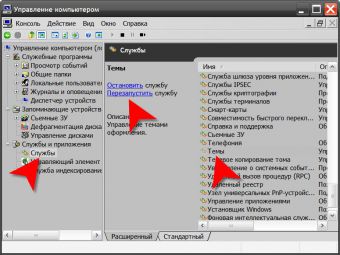
- Как вернуть стандартную тему Windows
- Как изменить стиль Windows 7
- Как восстановить стандартные иконки
Начните со щелчка по фоновой картинке на рабочем столе правой кнопкой мыши, если вернуть стандартную тему Windows требуется в версии XP этой системы. В контекстном меню, которое при этом всплывает, выберите строку «Свойства». Элемент управления выбором тем помещен на первой же вкладке («Темы») открывшегося окна («Свойства: Экран») - это выпадающий список под надписью «Темы». Раскройте его щелчком мыши или нажатием сочетания клавиш alt и стрелки вниз, а затем выберите из перечня ту тему, которую вы считаете стандартной для своей версии ОС - например, кликните строку «Классическая». После этого нажмите кнопку «OK» или «Применить» и система поменяет внешний вид и звуковое оформление графического интерфейса в соответствии со сделанным выбором.
Если вы используете более позднюю версию этой ОС (Windows Vista или Windows 7), то после щелчка по фоновой картинке рабочего стола выберите в меню раздел «Персонализация», а в нем пункт «применить стандартную тему Windows». Этого будет достаточно для штатного прохождения операции возврата к базовой теме операционной системы.
Если же операция восстановления стандартной темы в нормальном режиме не срабатывает, то у вас есть несколько возможностей вернуть все на место. Одна из них - воспроизвести последнюю из правильно работавших версий системы из точки восстановления. Другая - воспользоваться установочным диском операционной системы, выполнив операцию установки в режиме обновления. Третья - попытаться самостоятельно запустить или перезапустить службу, отвечающую за правильную работу тем. Для этого щелкните иконку «Мой компьютер» правой кнопкой, выберите пункт «Управление» и найдите в левой панели запустившегося компонента раздел «Службы и приложения». Раскрыв его, найдите и выделите в правой панели строку «Темы», а затем в средней панели щелкните по ссылке «Запустить» либо «Перерзапустить».
Читайте также:


